La configuration de colonnes de texte à l’aide de repères de mise en page est utile si vous travaillez sur une composition qui n’a pas de colonnes de texte prédé telles que des colonnes prédéiennes (par exemple, si vous créez un bulletin d’informations à partir de zéro, plutôt que d’un modèle prédét conçu).
Contenu de cet article
Que sont les repères de mise en page ?
Les repères de mise en page comprennent les repères de marge, de colonne, de ligne et de ligne de base. Publisher fournit également des repères de règle.
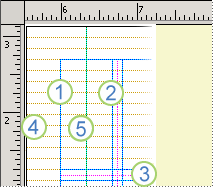
1. Repères de marge
2. Repères de colonne
3. Repères de ligne
4. Repères de ligne de base
5. Repères de règle
Vous pouvez utiliser les repères de mise en page des colonnes et des lignes pour organiser du texte, des images et d’autres objets en colonnes et lignes afin que votre composition présente un apparence cohérente et ordonné.
Lorsque vous utilisez des repères de mise en page pour configurer une grille sur une page maître, la grille apparaît sur chaque page de votre composition dans laquelle cette page maître est utilisée. La grille ne s’affiche pas lorsque vous imprimez votre composition.
Créer des colonnes et des lignes avec des repères de mise en page
-
Cliquez sur l'>repères de > la grille et les repères de ligne de base.
-
Cliquez sur l’onglet Repères de grille.
-
Sous Repères decolonnes, entrez le nombre de colonnes à intégrer dans la zone Colonnes, puis entrez l’espace à espacer entre les colonnes dans la zone Espacement.
-
Sous Repèresde ligne, entrez le nombre de lignes à intégrer dans la zone Lignes, puis entrez l’espace à espacer entre les lignes de la zone Espacement.
-
Si vous imprimez votre composition sur des pages en regard, cliquez sur l’onglet Repères de marge, puis cochez la case Pages maîtres à deux pages sous Pages maîtres.
-
Cliquez sur OK.
-
Créez des zones de texte pour les colonnes en cliquant sur Insérer > dessiner une zone de texte











